Trunk的配置——实验篇
Posted
tags:
篇首语:本文由小常识网(cha138.com)小编为大家整理,主要介绍了Trunk的配置——实验篇相关的知识,希望对你有一定的参考价值。
Trunk的配置实验首先打开GNS3,配置好2台路由和4台PC机,将他们如图用网线连接好,并显示端口,开启。如图: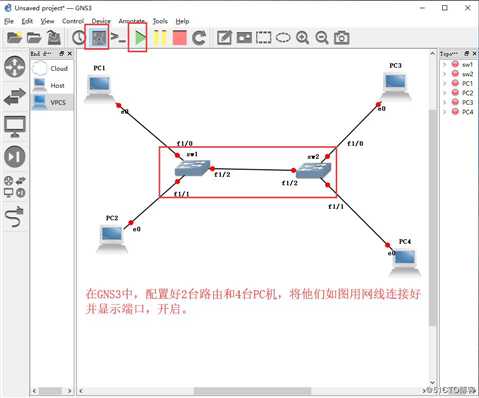
双击的打开sw1和sw2,如图: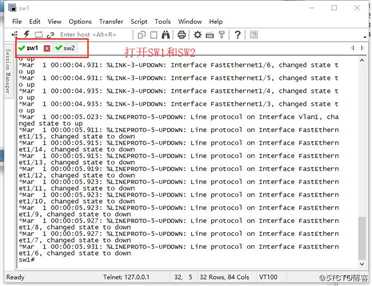
此时编辑vlan和IP地址,便于识别。如果实验成功,那么PC1和PC3可以通讯,PC2和PC4可以相互通讯。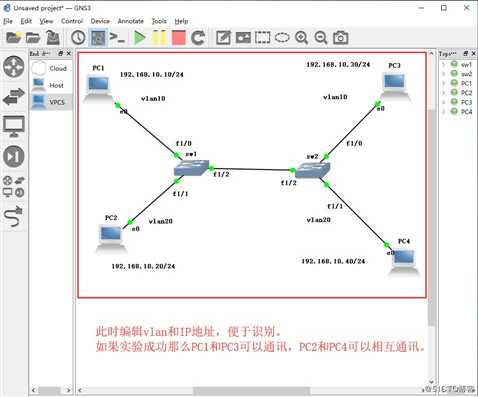
进去后首先关闭路由功能,配置VLAN10,20,配置完成后查看。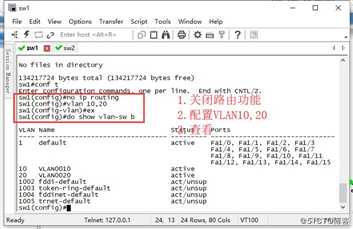
下一步,就是进入端口,把端口放入VLAN当中。进入SW1将f1/0 f1/1分别放入vlan10和20中,并查看。如图: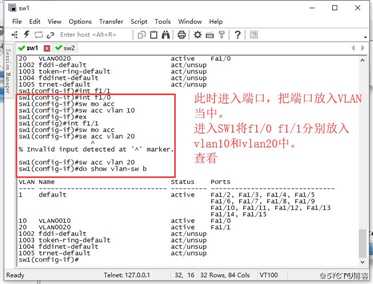
同理,配置SW2,如图: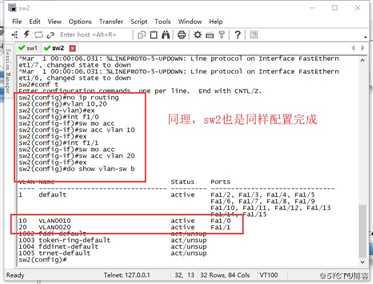
下一步我们需要把f1/2作为中继。按命令输入后,此时我们输入
do show int f1/2 switchport,此时我们能看到trunk已经设置完成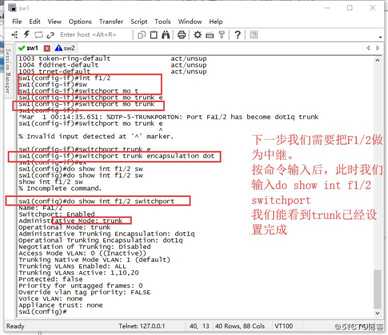
同理将sw2设置,如图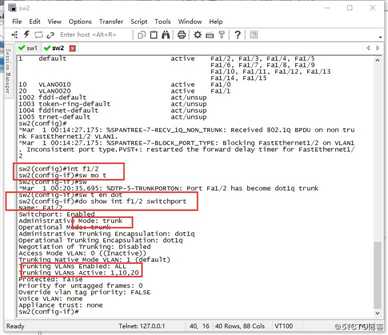
设置完成后,我们打开4台PC机,分别设置IP地址。在PING一下,检查是否互联互通。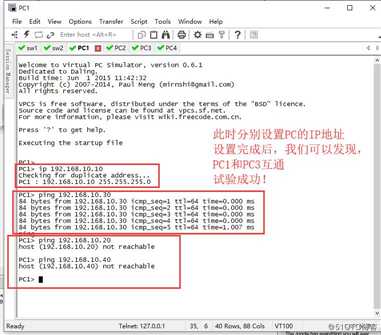
PC1和PC3互通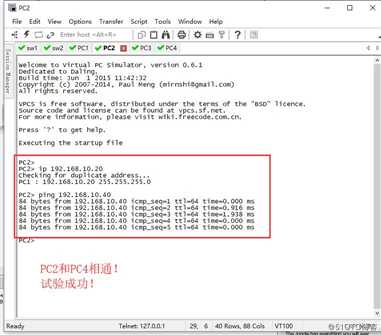
PC2和PC4互通!
试验成功!
以上是关于Trunk的配置——实验篇的主要内容,如果未能解决你的问题,请参考以下文章